Объединение замкнутых объектов
Разработчики программы FreeHand используют термин "Composite Path" для фигур, которые получаются в результате объединения замкнутых объектов. Этот термин можно перевести на русский язык как "составной контур" или "сложный контур". С точки зрения обработки и использования, составные контуры имеют не очень много отличий по сравнению с другими объектами. Поэтому будем называть их просто объектами или фигурами. Термин "составной контур" оставим на тот случай, когда потребуется подчеркнуть какие-то особенности поведения объекта или операций.
При объединении замкнутых объектов создается новый объект с фиксированным положением составных частей, общей заливкой и обводкой. Стоить напомнить, что объекты публикации имеет невидимую третью координату и располагаются на монтажном столе в виде своеобразной "стопки". Самую верхнюю позицию в ней занимает объект, созданный последним. При объединении нескольких объектов составной контур получает заливку и обводку самого нижнего отмеченного объекта.
На рис. 3.1 в середине показан объект, полученный при объединении эллипса и прямоугольника. Этот составной контур имеет атрибуты заливки и обводки эллипса, поскольку он создан раньше и находится ниже прямоугольника. Положением объектов в стопке можно управлять. Переместить отмеченный объект вниз можно с помощью комбинации клавиш CTRL + B, а вверх – CTRL + F. В правой части рисунка показан составной контур, который получен при объединении перевернутой "стопки" из эллипса и прямоугольника. Этот объект имеет заливку и обводку прямоугольника.

Рис. 3.1. Объединение непересекающихся объектов
При объединении двух пересекающихся и непрозрачных объектов их общая часть может вычитаться из результирующей фигуры. Это самый простой способ получения объектов с отверстиями. В центральной части рис. 3.2 показан результат объединения эллипса и прямоугольника. Общая часть результирующего составного контура превратилась в отверстие.
Чтобы общая часть пересекающихся объектов вычиталась из результирующего составного контура, необходимо в палитре Object Inspector установить переключатель Even/odd fill. Сам контур при этом должен быть отмечен. Напомним, что эта палитра вызывается командой Window › Inspectors › Object или нажатием клавиш CTRL + I. На рис. 3.2 справа представлены результат объединения тех же фигур при снятом переключателе Even/odd fill.

Рис. 3.2. Объединение пересекающихся объектов
Если в операции объединения участвуют более двух пересекающихся объектов, то выбор этого переключателя приводит к несколько другим последствиям. Области, где накладывается четное количество объектов, удаляются из результирующего контура, а зоны, образованные нечетным количеством составляющих, остаются. При этом составной контур приобретает заливку и обводку самой нижней своей составляющей.
— Регулярная проверка качества ссылок по более чем 100 показателям и ежедневный пересчет показателей качества проекта.
— Все известные форматы ссылок: арендные ссылки, вечные ссылки, публикации (упоминания, мнения, отзывы, статьи, пресс-релизы).
— SeoHammer покажет, где рост или падение, а также запросы, на которые нужно обратить внимание.
SeoHammer еще предоставляет технологию Буст, она ускоряет продвижение в десятки раз, а первые результаты появляются уже в течение первых 7 дней. Зарегистрироваться и Начать продвижение
На рис. 3.3 приведен пример объединения трех объектов. Область наложения прямоугольников и эллипса – это единственная область, образованная пересечением нечетного числа объектов. В средней части рисунка показан вид составного контура при установленном переключателе Even/odd fill. Нечетная область составляет часть "тела" контура. Две четные области вычитаются из него и образуют отверстия. Вид контура при снятом переключателе показан на рисунке справа.
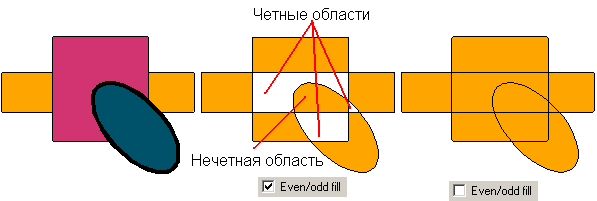
Рис. 3.3. Четные и нечетные области составных контуров
Все приемы отметки элементов группы действуют и для составного контура. Отмеченные элементы составного контура можно менять, не разрушая самой фигуры. Допустимыми преобразованиями составных контуров являются: операции с отдельными узлами, все преобразования при помощи инструмента Pointer, работа во всех режимах палитры Transform, дублирование и клонирование, удаление элемента. Если назначить отмеченному элементу заливку или обводку, то они распространятся на весь составной контур.
Для примера изменим элементы составного контура, показанного на рис. 3.3 справа. Результат приведен на рис.3.4. В этом составном контуре повернут эллипс, растянут узкий прямоугольник и передвинута вершина широкого прямоугольника.
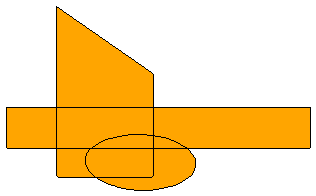
Рис. 3.4. Изменение элементов составного контура
В составной контур могут входить в качестве элементов другие сложные объекты, например, составные контуры и группы. В отличие от операции группирования при объединении не образуется иерархии вложенных объектов. Все элементы составного контура располагаются на одном уровне и получают одинаковый статус. Они становятся просто замкнутыми кривыми.
Отметка составных контуров во многих отношениях (по виду и по технике работы) напоминает отметку групп. Щелчок указателем по любой фигуре, входящей в составной контур, отмечает весь контур; признаком отметки служат специальные маркеры, расположенные в вершинах воображаемого описанного прямоугольника. Еще одно сходство с группами (и отличие от простых контуров) состоит в том, что у отмеченного составного контура нет доступа к отдельным опорным узлам. Самым надежным способом определить вид отмеченного объекта является использование информационной панели. Для маркированных простых контуров информационная панель использует метку Path, для составных контуров – Composite Path, а группы обозначаются как Group. Вызвать панель можно, используя команду Window › Toolbars › Info.
